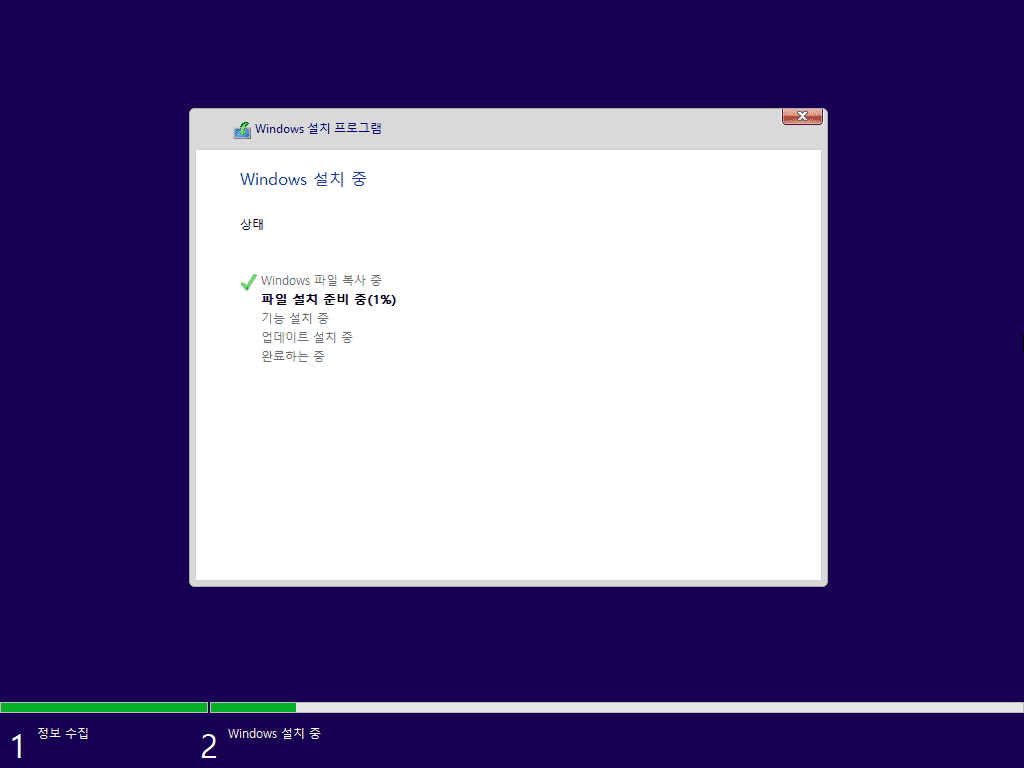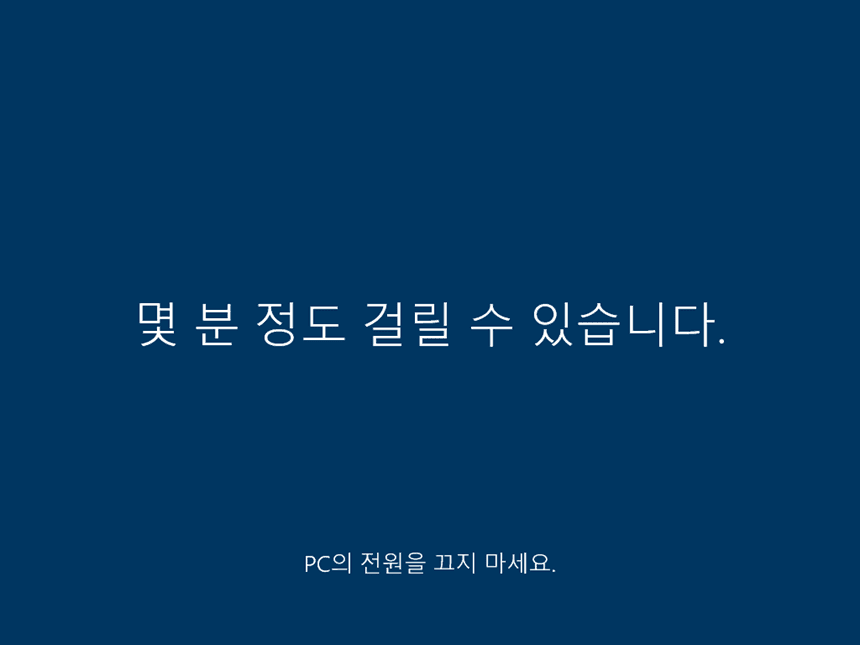Tải về gói ngôn ngữ cho Windows 10, version 1809 và hướng dẫn cài đặt hoặc tích hợp vào bộ cài
vào
05 thg 10, 2018
Trong bài viết này mình sẽ hướng dẫn các bạn cách tích hợp gói ngôn ngữ khác ngôn ngữ mặc định của bộ cài Windows 10, version 1809 vẫn thường sử dụng bộ cài tiếng Anh (en-US). Cách tích hợp ngôn ngữ bằng phương pháp sử dụng lệnh trong cmd.
Các bạn lưu ý trong gói ngôn ngữ tải bao gồm gói ngôn ngữ cho Windows PE (boot.wim), Windows (install.wim) và Windows RE (winre.wim) và với phương pháp thực hiện bên dưới mình sẽ tích hợp tiếng Hàn Quốc ko-kr cho bộ cài Win 64 Bit (x64), trong trường hợp nếu tích hợp vào Win 32 Bit (x86) các bạn thay x64 thành x86 trong tất cả các câu lệnh bên dưới.
Bắt đầu từ Windows 10, version 1809 gói ngôn ngữ đã được điều chỉnh với một số thay đổi trong đó đáng chú ý với các gói ngôn ngữ phụ tức gói ngôn ngữ hiển thị trong Windows và không bao gồm ngôn ngữ cài đặt và ngôn ngữ phục hồi chẳng hạn như gói ngôn ngữ tiếng Việt vi-vn. Các gói ngôn ngữ phụ được lưu trong thư mục LocalExperiencePack trong tệp ISO. Xem bài viết chính thức tại đây
+ Màn hình cài đặt
+ Màn hình chào mừng out-of-box experience (OOBE)
+ Màn hình desktop
+ Màn hình phục hồi Windows RE
Các bạn lưu ý trong gói ngôn ngữ tải bao gồm gói ngôn ngữ cho Windows PE (boot.wim), Windows (install.wim) và Windows RE (winre.wim) và với phương pháp thực hiện bên dưới mình sẽ tích hợp tiếng Hàn Quốc ko-kr cho bộ cài Win 64 Bit (x64), trong trường hợp nếu tích hợp vào Win 32 Bit (x86) các bạn thay x64 thành x86 trong tất cả các câu lệnh bên dưới.
Bắt đầu từ Windows 10, version 1809 gói ngôn ngữ đã được điều chỉnh với một số thay đổi trong đó đáng chú ý với các gói ngôn ngữ phụ tức gói ngôn ngữ hiển thị trong Windows và không bao gồm ngôn ngữ cài đặt và ngôn ngữ phục hồi chẳng hạn như gói ngôn ngữ tiếng Việt vi-vn. Các gói ngôn ngữ phụ được lưu trong thư mục LocalExperiencePack trong tệp ISO. Xem bài viết chính thức tại đây
Mount tệp ISO của gói ngôn ngữ ra ổ ảo, ví dụ ổ ảo đó có ký tự là I
- Cài đặt gói ngôn ngữ tiếng Hàn
- Cài đặt gói ngôn ngữ tiếng Việt
Khởi chạy powershell bằng quyền admin sử dụng lệnh sau cài đặt
- Cài đặt gói ngôn ngữ tiếng Hàn
Copy
Dism /Online /Add-Package /Packagepath:I:\x64\langpacks\Microsoft-Windows-Client-Language-Pack_x64_ko-kr.cab
- Cài đặt gói ngôn ngữ tiếng Việt
Khởi chạy powershell bằng quyền admin sử dụng lệnh sau cài đặt
Copy
Add-AppxProvisionedPackage -Online -FolderPath "I:\LocalExperiencePack\vi-vn"
Mount tệp ISO của gói ngôn ngữ ra ổ ảo, ví dụ ổ ảo đó có ký tự là I
Bước 1: Tạo mới các thư mục cần thiết, sử dụng các lệnh sau để tạo mới lưu trong ổ đĩa ví dụ ổ đĩa E
- Tạo thư mục win10_x64 lưu bộ cài Windows
- Tạo thư mục x64 lưu tập tin gắn kết install.wim
- Tạo thư mục winpe mount tập tin boot.wim
- Tạo thư mục windows mount install.wim
- Tạo thư mục winre mount winre.wim
Bước 2: Mount bộ cài Windows ra ổ ảo (chuột phải iso chọn mount) chẳng hạn ổ ảo sau khi mount có ký tự ổ đĩa là F
Bước 3: Copy tất cả trong ổ ảo F vào thư mục lưu bộ cài win10_x64
Bước 4: Xem thông tin tập tin install.wim trong thư mục sources của thư mục win10_x64 bao gồm những phiên bản nào
Bước 5: Xuất phiên bản Pro trong install.wim thành tệp install.wim mới và lưu trong thư mục x64
Bước 6: Mout ba tập tin gắn kết boot.wim, install.wim và winre.wim
- Mount tập tin boot.wim trong thư mục sources của thư mục win10_x64 vào thư mục winpe của thư mục mount
- Mount tập tin install.wim trong thư mục images vào thư mục windows của thư mục mount
- Mount tập tin winre.wim trong thư mục recovery theo đường dẫn windows\system32\ của thư mục windows đã mount vào thư mục winre của thư mục mount
Bước 7: Tích hợp gói ngôn ngữ
- Tích hợp ngôn ngữ cho winpe (boot.wim)
Với WinPE bạn cần tích hợp 3 gói ngôn ngữ cài đặt bao gồm những gói ngôn ngữ cài đặt có tên sau:
Một số ngôn ngữ ví dụ như tiếng Hàn, Nhật, Trung Quốc... cần thêm gói ngôn ngữ hỗ trợ ví dụ:
Các lệnh tích hợp:
- Tích hợp ngôn ngữ cho winre (winre.wim)
Với WinRE bạn cần 10 gói ngôn ngữ cài đặt bao gồm những gói ngôn ngữ cài đặt có tên sau:
Một số ngôn ngữ ví dụ như tiếng Hàn, Nhật, Trung Quốc... cần thêm gói ngôn ngữ hỗ trợ ví dụ:
Các lệnh tích hợp:
- Tích hợp ngôn ngữ cho Windows (install.wim)
- Tích hợp ngôn ngữ tiếng Việt cho Windows (install.wim)
Khởi chạy powershell bằng quyền admin sử dụng lệnh sau tích hợp gói ngôn ngữ tiếng Việt
Bước 8: Tạo mới tập tin lang.ini thay thế cho tập tin lang.ini cũ lưu trong thư mục sources của thư mục lưu bộ cài win10_x64
Bước 9: Copy tập tin lang.ini mới tạo vào thư mục sources của thư mục winpe
nhấn Y nhấn Enter xác nhận
Bước 10: Unmount 3 tập tin boot.wim, winre.wim và install.wim
- Unmount tập tin boot.wim
- Unmount tập tin winre.wim
- Unmount tập tin install.wim
Bước 11: Xóa tập tin install.wim gốc trong thư mục sources của bộ cài trong thư mục win10_x64
Bước 12: Di chuyển tập tin install.wim mới trong thư mục images vào thư mục sources của thư mục win10_x64
Khi tích hợp xong bạn có thể copy tất cả trong thư mục win10_x64 vào usb đã định dạng FAT32 để cài đặt hoặc nếu bạn muốn tạo iso mới có thể sử dụng UltraISO hoặc phần mềm tương tự.
Bước 1: Tạo mới các thư mục cần thiết, sử dụng các lệnh sau để tạo mới lưu trong ổ đĩa ví dụ ổ đĩa E
- Tạo thư mục win10_x64 lưu bộ cài Windows
Copy
md E:\windows\win10_x64
- Tạo thư mục x64 lưu tập tin gắn kết install.wim
Copy
md E:\images\x64
- Tạo thư mục winpe mount tập tin boot.wim
Copy
md E:\mount\winpe
- Tạo thư mục windows mount install.wim
Copy
md E:\mount\windows
- Tạo thư mục winre mount winre.wim
Copy
md E:\mount\winre
Bước 2: Mount bộ cài Windows ra ổ ảo (chuột phải iso chọn mount) chẳng hạn ổ ảo sau khi mount có ký tự ổ đĩa là F
Bước 3: Copy tất cả trong ổ ảo F vào thư mục lưu bộ cài win10_x64
Copy
xcopy F:\ E:\windows\win10_x64 /s /i
Bước 4: Xem thông tin tập tin install.wim trong thư mục sources của thư mục win10_x64 bao gồm những phiên bản nào
Copy
Dism /Get-ImageInfo /ImageFile:E:\windows\win10_x64\sources\install.wim
Bước 5: Xuất phiên bản Pro trong install.wim thành tệp install.wim mới và lưu trong thư mục x64
Copy
Dism /Export-Image /SourceImageFile:F:\sources\install.wim /SourceIndex:6 /DestinationImageFile:E:\images\x64\install.wim
Bước 6: Mout ba tập tin gắn kết boot.wim, install.wim và winre.wim
- Mount tập tin boot.wim trong thư mục sources của thư mục win10_x64 vào thư mục winpe của thư mục mount
Copy
Dism /mount-image /imagefile:E:\windows\win10_x64\sources\boot.wim /index:2 /mountdir:E:\mount\winpe
- Mount tập tin install.wim trong thư mục images vào thư mục windows của thư mục mount
Copy
Dism /Mount-Image /ImageFile:E:\images\x64\install.wim /Index:1 /MountDir:E:\mount\windows
- Mount tập tin winre.wim trong thư mục recovery theo đường dẫn windows\system32\ của thư mục windows đã mount vào thư mục winre của thư mục mount
Copy
Dism /Mount-Image /ImageFile:E:\mount\windows\windows\system32\recovery\winre.wim /Index:1 /MountDir:E:\mount\winre
Bước 7: Tích hợp gói ngôn ngữ
- Tích hợp ngôn ngữ cho winpe (boot.wim)
Với WinPE bạn cần tích hợp 3 gói ngôn ngữ cài đặt bao gồm những gói ngôn ngữ cài đặt có tên sau:
Copy
lp.cab
WinPE-Setup_ko-kr.cab
WinPE-Setup-Client_ko-kr.cab
Một số ngôn ngữ ví dụ như tiếng Hàn, Nhật, Trung Quốc... cần thêm gói ngôn ngữ hỗ trợ ví dụ:
Copy
WinPE-FontSupport-KO-KR.cab
Các lệnh tích hợp:
Copy
Dism /Image:E:\mount\winpe /Add-Package /Packagepath:"I:\Windows Preinstallation Environment\x64\WinPE_OCs\ko-kr\lp.cab"
Dism /Image:E:\mount\winpe /Add-Package /Packagepath:"I:\Windows Preinstallation Environment\x64\WinPE_OCs\ko-kr\WinPE-Setup_ko-kr.cab"
Dism /Image:E:\mount\winpe /Add-Package /Packagepath:"I:\Windows Preinstallation Environment\x64\WinPE_OCs\ko-kr\WinPE-Setup-Client_ko-kr.cab"
Dism /Image:E:\mount\winpe /Add-Package /Packagepath:"I:\Windows Preinstallation Environment\x64\WinPE_OCs\WinPE-FontSupport-KO-KR.cab"
- Tích hợp ngôn ngữ cho winre (winre.wim)
Với WinRE bạn cần 10 gói ngôn ngữ cài đặt bao gồm những gói ngôn ngữ cài đặt có tên sau:
Copy
lp.cab
WinPE-EnhancedStorage_ko-kr.cab
WinPE-HTA_ko-kr.cab
WinPE-Rejuv_ko-kr.cab
WinPE-Scripting_ko-kr.cab
WinPE-SecureStartup_ko-kr.cab
WinPE-SRT_ko-kr.cab
WinPE-StorageWMI_ko-kr.cab
WinPE-WDS-Tools_ko-kr.cab
WinPE-WMI_ko-kr.cab
Một số ngôn ngữ ví dụ như tiếng Hàn, Nhật, Trung Quốc... cần thêm gói ngôn ngữ hỗ trợ ví dụ:
Copy
WinPE-FontSupport-KO-KR.cab
Các lệnh tích hợp:
Copy
Dism /Image:E:\mount\winre /Add-Package /Packagepath:"I:\Windows Preinstallation Environment\x64\WinPE_OCs\ko-kr\lp.cab"
Dism /Image:E:\mount\winre /Add-Package /Packagepath:"I:\Windows Preinstallation Environment\x64\WinPE_OCs\ko-kr\WinPE-EnhancedStorage_ko-kr.cab"
Dism /Image:E:\mount\winre /Add-Package /Packagepath:"I:\Windows Preinstallation Environment\x64\WinPE_OCs\ko-kr\WinPE-HTA_ko-kr.cab"
Dism /Image:E:\mount\winre /Add-Package /Packagepath:"I:\Windows Preinstallation Environment\x64\WinPE_OCs\ko-kr\WinPE-Rejuv_ko-kr.cab"
Dism /Image:E:\mount\winre /Add-Package /Packagepath:"I:\Windows Preinstallation Environment\x64\WinPE_OCs\ko-kr\WinPE-Scripting_ko-kr.cab"
Dism /Image:E:\mount\winre /Add-Package /Packagepath:"I:\Windows Preinstallation Environment\x64\WinPE_OCs\ko-kr\WinPE-SecureStartup_ko-kr.cab"
Dism /Image:E:\mount\winre /Add-Package /Packagepath:"I:\Windows Preinstallation Environment\x64\WinPE_OCs\ko-kr\WinPE-SRT_ko-kr.cab"
Dism /Image:E:\mount\winre /Add-Package /Packagepath:"I:\Windows Preinstallation Environment\x64\WinPE_OCs\ko-kr\WinPE-StorageWMI_ko-kr.cab"
Dism /Image:E:\mount\winre /Add-Package /Packagepath:"I:\Windows Preinstallation Environment\x64\WinPE_OCs\ko-kr\WinPE-WDS-Tools_ko-kr.cab"
Dism /Image:E:\mount\winre /Add-Package /Packagepath:"I:\Windows Preinstallation Environment\x64\WinPE_OCs\ko-kr\WinPE-WMI_ko-kr.cab"
Dism /Image:E:\mount\winre /Add-Package /Packagepath:"I:\Windows Preinstallation Environment\x64\WinPE_OCs\WinPE-FontSupport-KO-KR.cab"
- Tích hợp ngôn ngữ cho Windows (install.wim)
Copy
Dism /Image:E:\mount\windows /Add-Package /Packagepath:I:\x64\langpacks\Microsoft-Windows-Client-Language-Pack_x64_ko-kr.cab
- Tích hợp ngôn ngữ tiếng Việt cho Windows (install.wim)
Khởi chạy powershell bằng quyền admin sử dụng lệnh sau tích hợp gói ngôn ngữ tiếng Việt
Copy
Add-AppxProvisionedPackage -Path E:\mount\windows -PackagePath I:\LocalExperiencePack\vi-vn\LanguageExperiencePack.vi-VN.Neutral.appx -LicensePath I:\LocalExperiencePack\vi-vn\License.xml
Bước 8: Tạo mới tập tin lang.ini thay thế cho tập tin lang.ini cũ lưu trong thư mục sources của thư mục lưu bộ cài win10_x64
Copy
Dism /image:E:\mount\windows /gen-langINI /distribution:E:\windows\win10_x64
Bước 9: Copy tập tin lang.ini mới tạo vào thư mục sources của thư mục winpe
Copy
copy E:\windows\win10_x64\sources\lang.ini E:\mount\winpe\sources\lang.ini
nhấn Y nhấn Enter xác nhận
Bước 10: Unmount 3 tập tin boot.wim, winre.wim và install.wim
- Unmount tập tin boot.wim
Copy
Dism /Unmount-Image /MountDir:E:\mount\winpe /Commit
- Unmount tập tin winre.wim
Copy
Dism /Unmount-Image /MountDir:E:\mount\winre /Commit
- Unmount tập tin install.wim
Copy
Dism /Unmount-Image /MountDir:E:\mount\windows /Commit
Bước 11: Xóa tập tin install.wim gốc trong thư mục sources của bộ cài trong thư mục win10_x64
Copy
del E:\windows\win10_x64\sources\install.wim /s
Bước 12: Di chuyển tập tin install.wim mới trong thư mục images vào thư mục sources của thư mục win10_x64
Copy
move E:\images\x64\install.wim E:\windows\win10_x64\sources\install.wim
Khi tích hợp xong bạn có thể copy tất cả trong thư mục win10_x64 vào usb đã định dạng FAT32 để cài đặt hoặc nếu bạn muốn tạo iso mới có thể sử dụng UltraISO hoặc phần mềm tương tự.
+ Màn hình cài đặt
+ Màn hình chào mừng out-of-box experience (OOBE)
+ Màn hình desktop
+ Màn hình phục hồi Windows RE
Nội dung chính